Catatan: Artikel ini telah bermanfaat selama ini, dan akan segera dihapus. Untuk mencegah kesalahan "Halaman tidak ditemukan", kami menghapus tautan yang kami ketahui. Jika Anda sudah membuat tautan ke halaman ini, silakan hapus tautan, dan kami akan mengupayakan agar web tetap tersambung.
Untuk mendapatkan hasil cetak yang mempertahankan tata letak dan pemformatan dokumen Anda, gunakan fitur pencetakan Office Web Apps--bukan perintah cetak browser web Anda.
Di aplikasi web Word, Excel, dan PowerPoint , Cari cetak pada tab file . Di OneNote Web App, gunakan perintah cetak browser Anda, atau buka buku catatan di OneNote untuk mencetaknya. Jika Anda tidak melihat perintah cetak di Excel atau PowerPoint Web App, Anda mungkin melihat dokumen di SharePoint, dalam hal ini Anda mungkin mendapatkan hasil terbaik dengan membuka dokumen di Excel atau PowerPoint untuk mencetaknya.
Word Web App
Masuk ke tab file di Word Web App, dan klik cetak.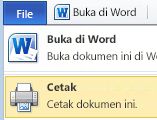
Jika Anda tidak melihat perintah cetak, cobalah beralih ke tampilan Baca (pada tab tampilan , klik tampilan Baca).
Aplikasi Web PowerPoint
Masuk ke tab file di PowerPoint Web App, dan klik cetak.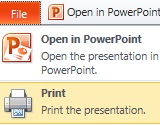
Excel Web App
-
Jika Anda ingin mencetak rentang sel, pilih sel (jika tidak seluruh lembar bentang akan dicetak).
-
Pada tab File, klik Cetak.
-
Jika popup diblokir, lepas blokirnya, setidaknya untuk sekarang. Lalu ulangi langkah 1 dan 2.
-
Klik Cetak. (Jika Anda memilih rentang sel, tapi Anda ingin seluruh lembar kerja selesai, alihkan ke seluruh lembar sebelum Anda menekan cetak).
OneNote Web App
OneNote Web App tidak memiliki perintah cetak. Sebagai gantinya, gunakan pratinjau cetak di browser web Anda untuk melihat apakah Anda perlu menggulir ke bagian buku catatan, atau beralih orientasi halaman dari potret ke lanskap.
Tips: Untuk menghilangkan perintah pita aplikasi web dari hasil cetak, klik pop-out di sudut kanan atas jendela aplikasi web.
lalu Gunakan pintasan keyboard browser Anda (seperti Ctrl + P) untuk mencetak halaman OneNote.
Jika Anda tidak melihat perintah cetak di Excel atau PowerPoint Web App
Jika Anda menggunakan Excel Web App atau PowerPoint Web App di pustaka SharePoint, gunakan perintah cetak browser web Anda. Mulai dengan pratinjau cetak untuk melihat apakah Anda perlu menggulir ke bagian dokumen, atau beralih orientasi halaman dari potret ke lanskap.
Tips: Untuk menghilangkan perintah pita aplikasi web dari hasil cetak, klik pop-out di sudut kanan atas jendela aplikasi web.
Lalu Gunakan pintasan keyboard browser Anda (seperti CTRL + P) untuk mencetak.
Browser Anda hanya dapat mencetak satu slide PowerPoint sekaligus, jadi jika Anda ingin mencetak lebih dari satu slide, pindahkan ke slide berikutnya di PowerPoint Web App, lalu cetak.
Jika pratinjau browser tidak memperlihatkan apa yang Anda inginkan, klik buka di Excel atau buka di PowerPoint, dan cetak di aplikasi desktop.










